The Beginning
win10怎么取消开机密码?win10开机密码怎么取消?win10开机密码怎么设置?很多用户想知道win10系统的开机密码可以取消吗,那win10怎么取消开机密码呢,win10开机密码怎么取消,win10开机密码怎么设置,下面就和小编一起来看看吧!
1、首先点击Win10桌面左下角的搜索图标,进入Cortana搜索页面,在底部搜索框中键入netplwiz命令,如下图所示:

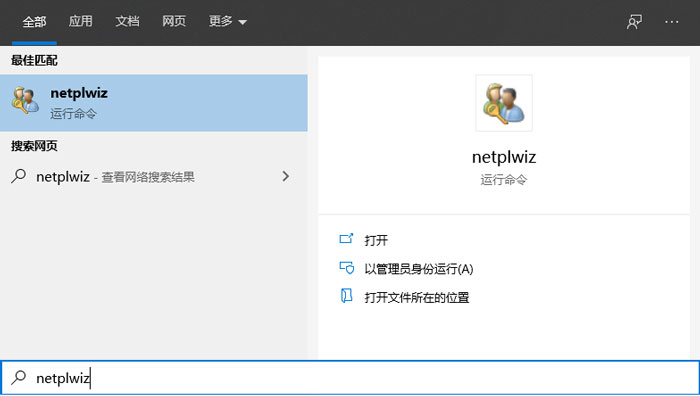
2、或者右键Win10系统的开始菜单,选择弹出菜单里的运行(win+R),在运行对话框里输入:netplwiz,然后点击确定,如下图所示。

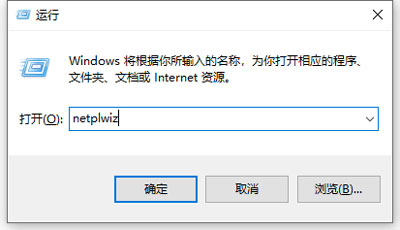
3、进入Win10用户账户窗口后,我们将【要使用本计算机,用户必须输入用户名和密码】前面的勾去掉,然后点击底部的“确定”,如下图所示。

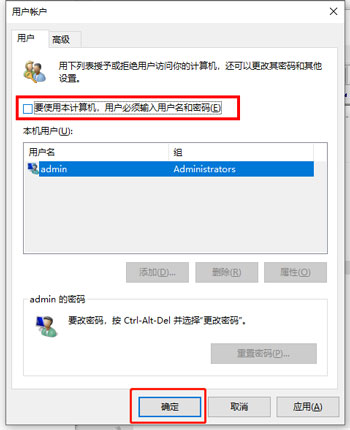
4、点击应用后,弹出自动登录对话框验证权限,输入用户名和密码点击确定,下次开机登录时就不需要密码了(注意一定要输入密码哦,因为该密码在开机时系统自动使用密码开机,无需我们手动输入开机)。
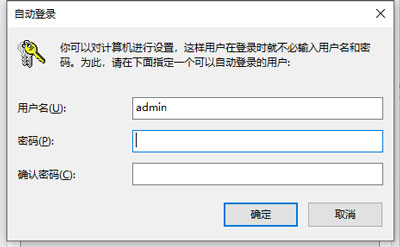
以上就是win10怎么取消开机密码的全部内容了,希望以上内容对您有所帮助!
THE END





